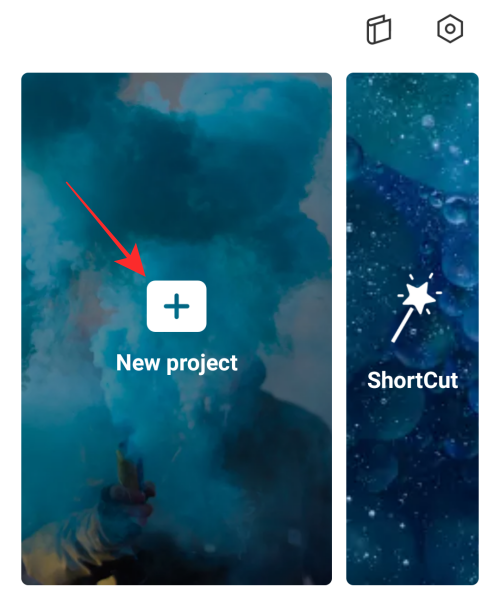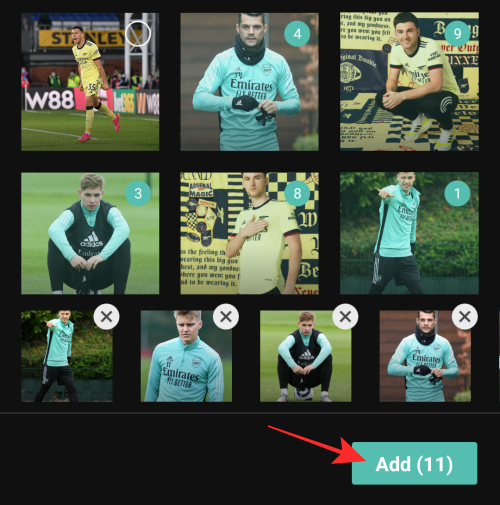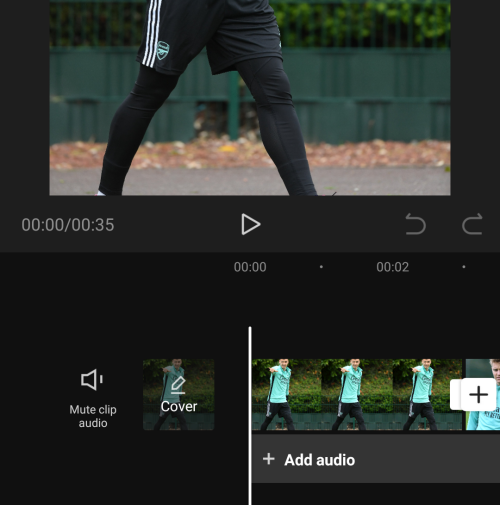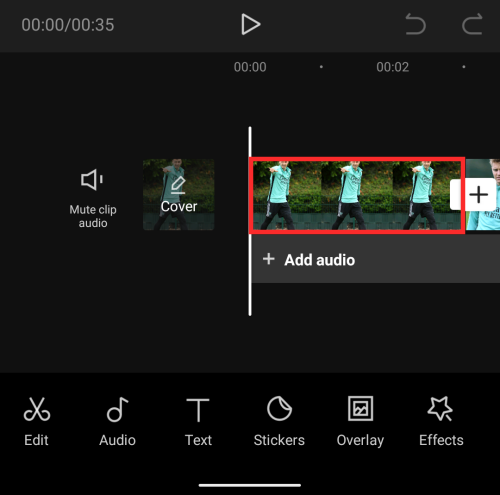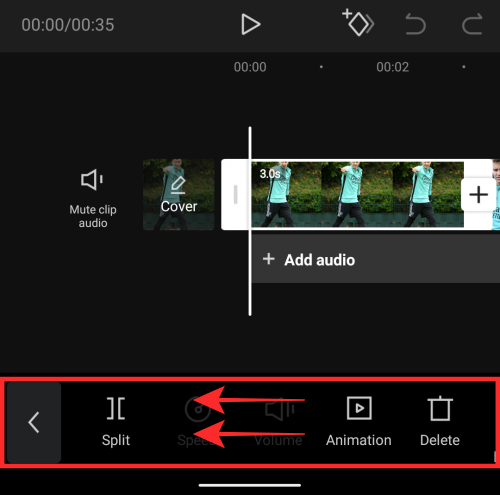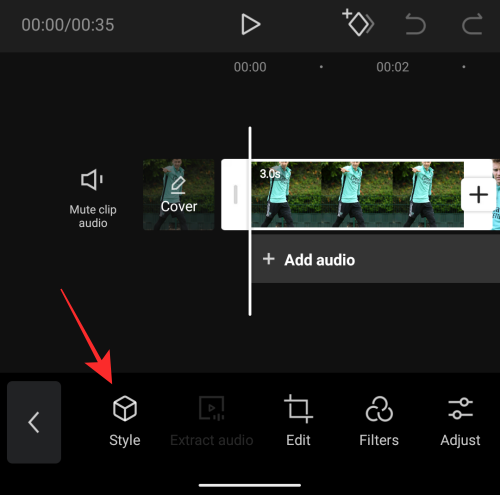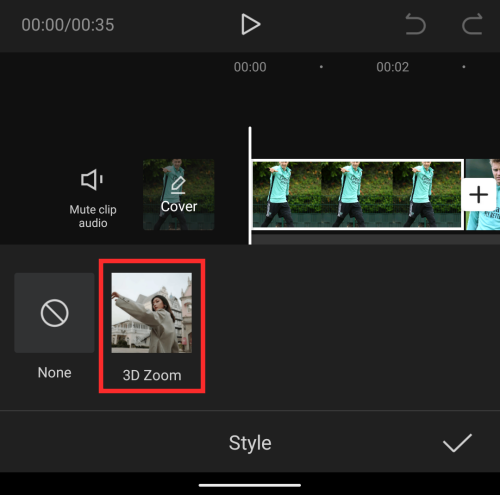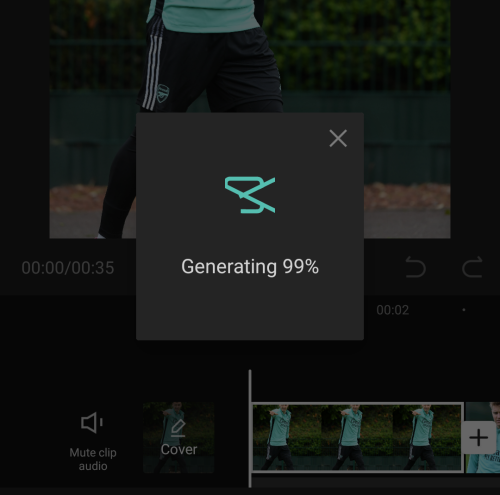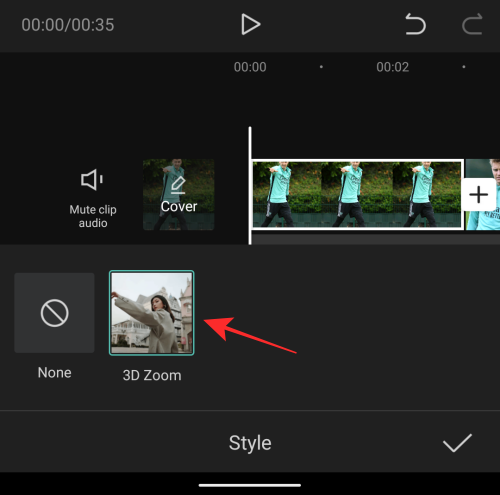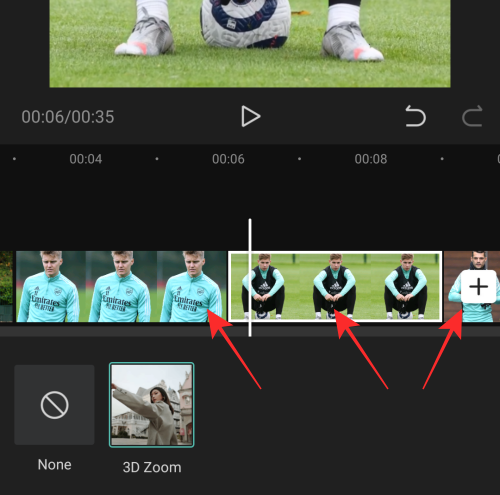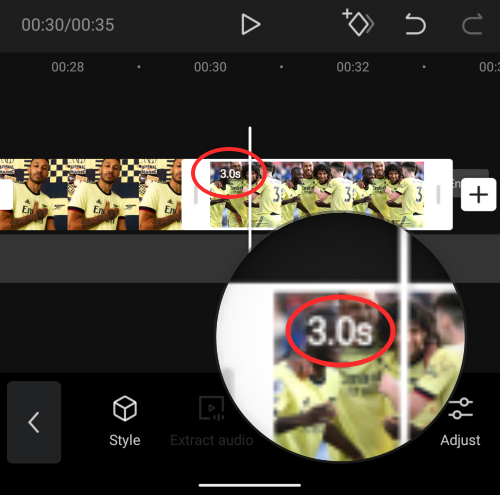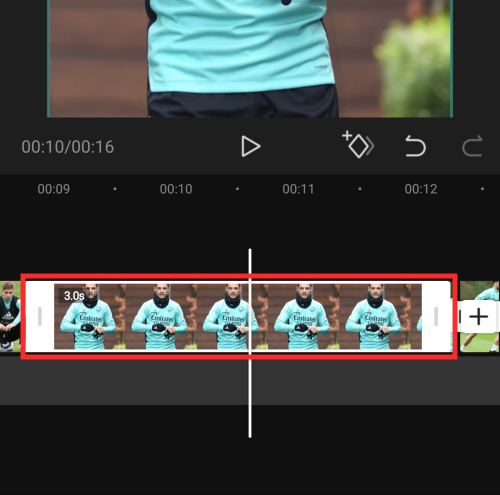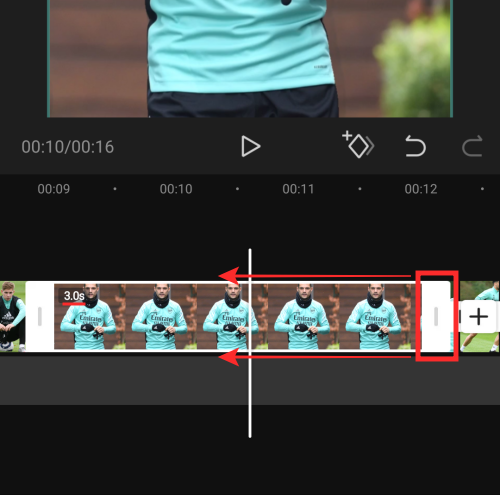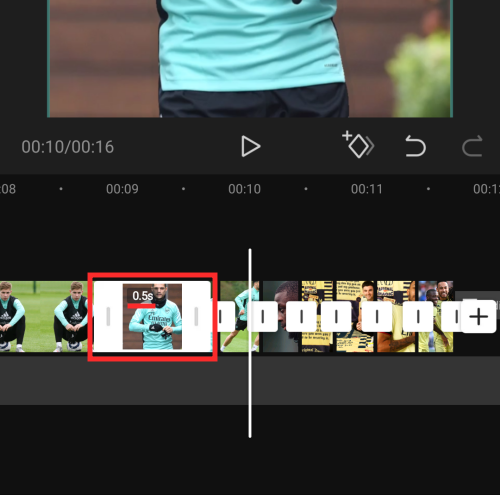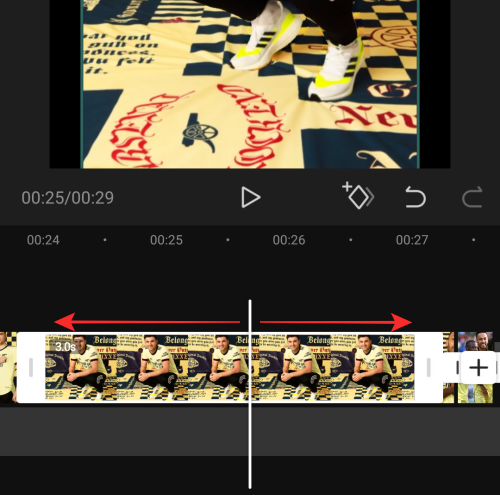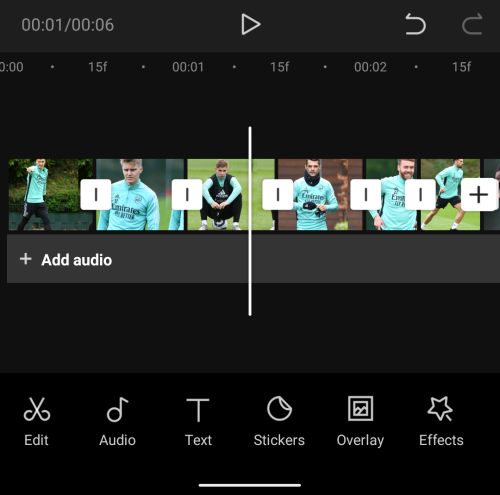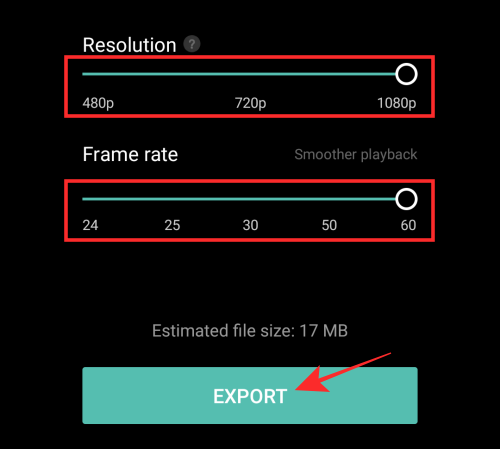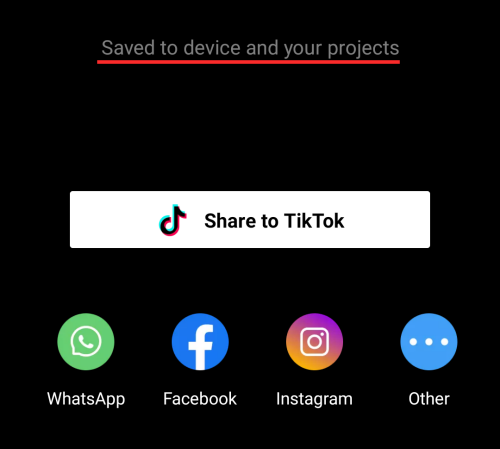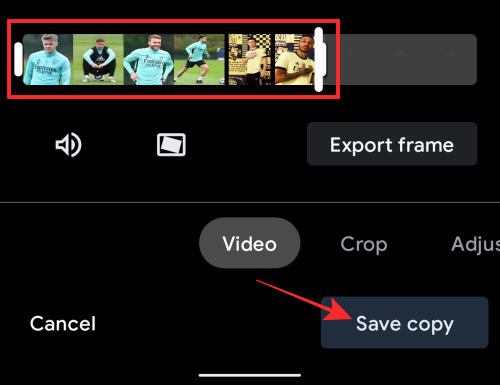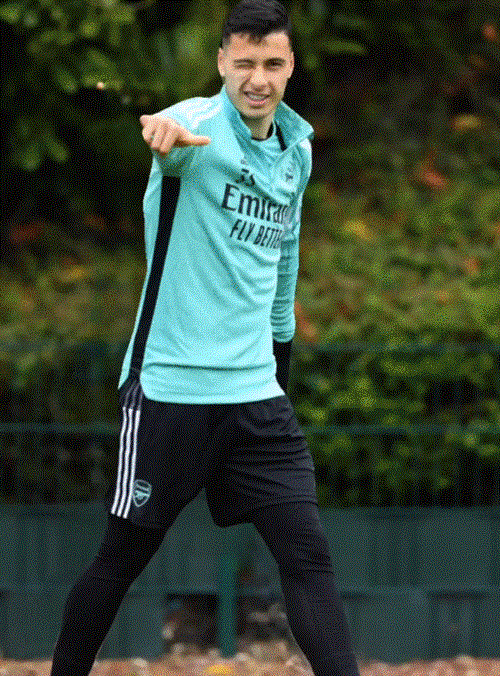Odkar je TikTok nastal, so uporabnike zvabili k uporabi kul učinkov in video prehodov na platformi za gostovanje kratkih videov. Ne glede na to, kako se počutite do aplikacije, je TikTok uporabnike navdušil, da preizkusijo inventivne načine, da bi njihovi videoposnetki izstopali med drugimi.
Če ste v zadnjem času gledali TikTok, ste zagotovo naleteli na ta nov trend, ko ljudje objavljajo svoje slike v 3D in te slike izgledajo, kot da so oživele. Torej, za kaj gre, kaj potrebujete, da bodo vaše fotografije videti tridimenzionalne, in kako se vključite v ta trend 3D fotografij? Pri tem vam bomo v tej objavi pomagali.
Vsebina
Kaj je z novim učinkom 3D Photo na TikToku?
Z razširjeno uporabo novega učinka 3D Photo na TikToku se mnogi od vas morda sprašujejo, ali je učinek možen z novim učinkom kamere na vašem iPhoneu ali s funkcijo v TikToku. Ampak tukaj ni tako.
@haleyeahfam
Literally everyone get capcut rn and go do it… #fyp #fypdoesntwork #trend #trending #capcut #3d #amazing
♬ PHONKY TOWN – Playaphonk
Učinek 3D fotografije se izvede z aplikacijo za urejanje Capcut, ki v aplikaciji ponuja slog »3D Zoom«. Ta slog »3D Zoom« poveča ljudi ali predmet in potegne ozadje tako, da se zdi, da je »tridimenzionalna« slika. Aplikacija Capcut vam omogoča, da dodate ta slog »3D Zoom« poljubnemu številu fotografij, tako da lahko dodate slog več slikam, da bodo vaše slike videti živahne v video formatu.
Če prvič slišite za Capcut, je to aplikacija za urejanje videoposnetkov, ki jo je razvil lastnik TikToka ByteDance. Aplikacija je na voljo brezplačno za naprave iOS in Android in uporabnikom omogoča izvajanje osnovnih do zmernih funkcij izdaje, kot so odstranjevanje ozadja, dodajanje barvnih filtrov, dodajanje stabilizacije, maskiranje, uporaba tipke Chrome in drugo. Poleg funkcij za urejanje videoposnetkov lahko v svoj videoposnetek dodate tudi različne zvočne posnetke iz Capcutove izvorne zvočne knjižnice, ki je na voljo brezplačno za vsakogar.
kaj potrebuješ?
Kot smo razložili zgoraj, uporaba učinka 3D Zoom ne zahteva, da imate v lasti vrhunski fotoaparat ali pametni telefon, ampak le aplikacijo in pametni telefon. Tukaj je tisto, kar potrebujete, da bo delovalo:
Opomba : Pomembno je omeniti, da je aplikacija Capcut na voljo v izbranih državah (ZDA, Združeno kraljestvo in nekatere druge države v Evropi) in celo nekatere funkcije v aplikaciji so zaklenjene na regijo. Torej, tudi če ste aplikacijo namestili prek APK-ja ali na kakšen drug način, slog 3D Zoom morda še vedno ne bo na voljo za vas, če ste v nepodprti regiji. Če se znajdete v takšni situaciji, boste morda želeli uporabiti aplikacijo VPN po vaši izbiri, da spremenite svojo lokacijo v ZDA ali drugo podprto regijo, nato pa poskusite uporabiti aplikacijo Capcut.
▶ Kaj je VPN in katere so najboljše aplikacije VPN, ki jih lahko uporabljate
Kako 3D povečati svoje slike s Capcutom
Preden nadaljujemo, se morate prepričati, da ste na svoj telefon namestili aplikacijo ByteDance Capcut s povezav, ki smo jih omenili v zgornjem razdelku. Ko je to urejeno, začnimo.
Dodajte svoje najljubše slike
V napravi Android ali iOS odprite aplikacijo Capcut in tapnite možnost »Nov projekt« na začetnem zaslonu aplikacije.
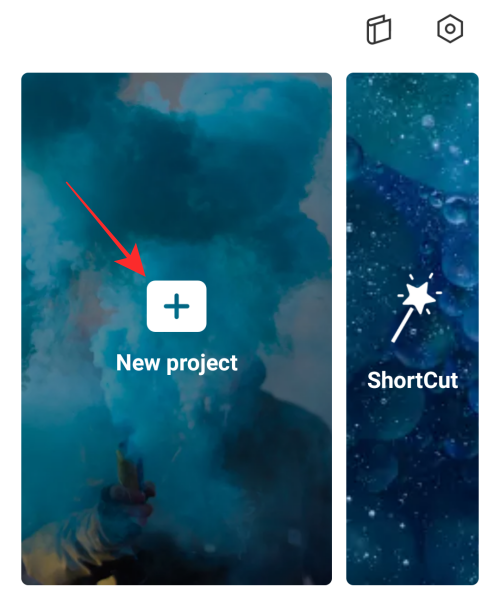
Na naslednjem zaslonu boste morali izbrati več slik iz knjižnice telefona. Slog 3D Zoom trenutno deluje samo na fotografijah. Zato poskrbite, da boste izbrali visokokakovostne slike s temi, ki so pomembne za seštevanje v videoposnetku.

Da bi sledili trendu fotografij 3D Zoom na TikToku, smo se držali tega, kar so počeli drugi, in dodali skupno 11 slik. Če pa želite dodati več slik, lahko to zagotovo storite. Poleg tega bodo slike dodane videoposnetku v vrstnem redu, ki ga izberete; prva slika, ki ste jo izbrali, se bo prikazala prva, zadnja pa na samem koncu. Zato izberite slike v vrstnem redu, v katerem želite, da se vidijo v vašem videoposnetku.

Ko izberete vse slike, ki jih želite dodati v videoposnetek 3D Zoom, tapnite gumb Dodaj v spodnjem desnem kotu.
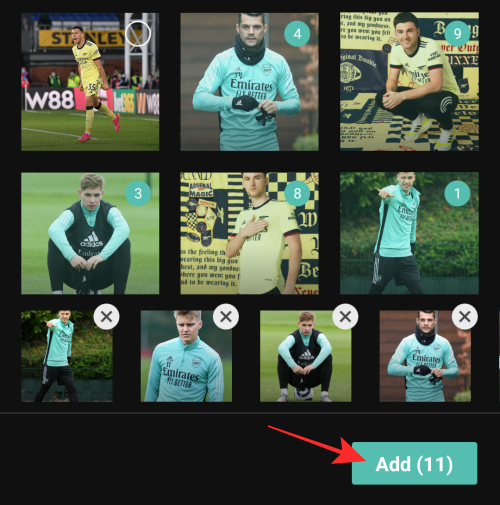
Vse vaše slike bodo zdaj dodane novemu projektu Capcut.
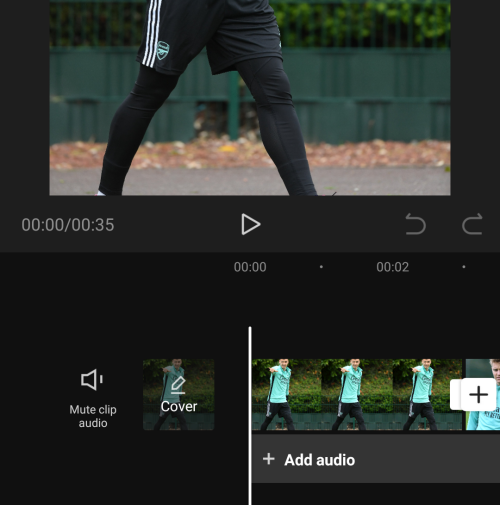
Svojim fotografijam dodajte slog »3D Zoom«.
Ko so vse slike vidne znotraj časovnice projekta, izberite sliko, da jo označite.
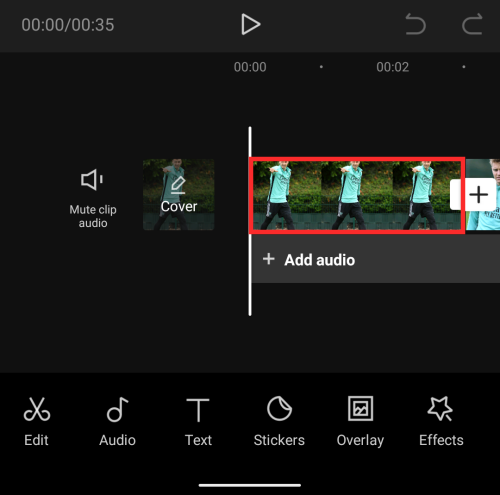
Ko je izbrana slika označena, podrsajte spodnjo orodno vrstico v levo, dokler ne pridete do možnosti »Slog«.
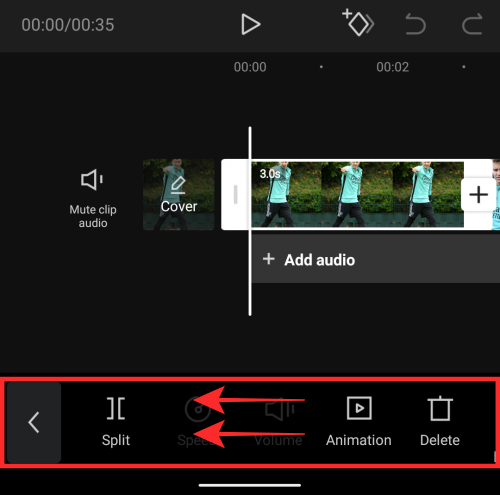
Na dnu izberite možnost »Slog«.
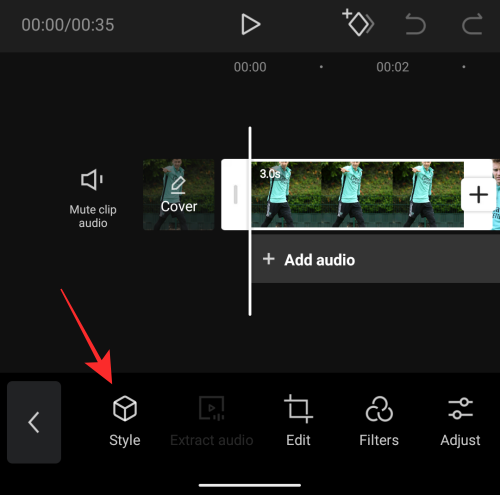
To bi moralo odpreti razdelek Style na Capcutu. Tapnite slog »3D Zoom« v tem razdelku, da ga uporabite za izbrano sliko.
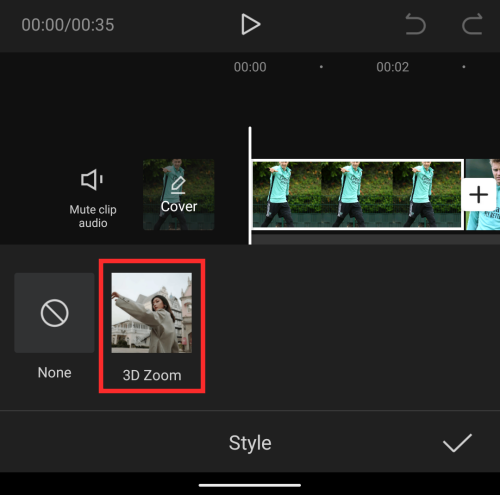
Iz nekega razloga smo v tem razdelku lahko videli samo slog »3D Zoom« in nič drugega. Spodaj komentirajte, če vidite druge sloge na tem zaslonu iz vaše naprave.
Capcut bo zdaj ustvaril posnetek slike, na kateri ste uporabili slog, v slogu »3D Zoom«.
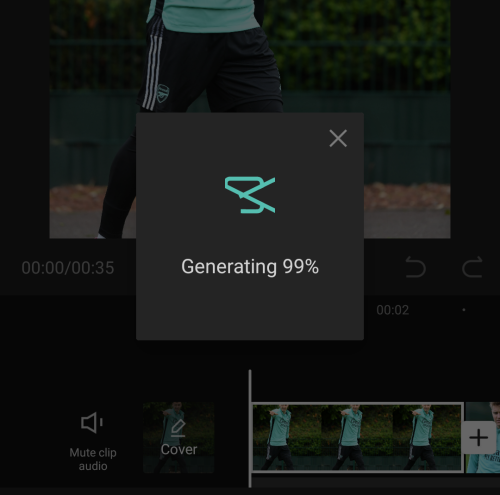
Vedeli boste, da je slog »3D Zoom« uporabljen za sliko, če je označena možnost »3D Zoom«.
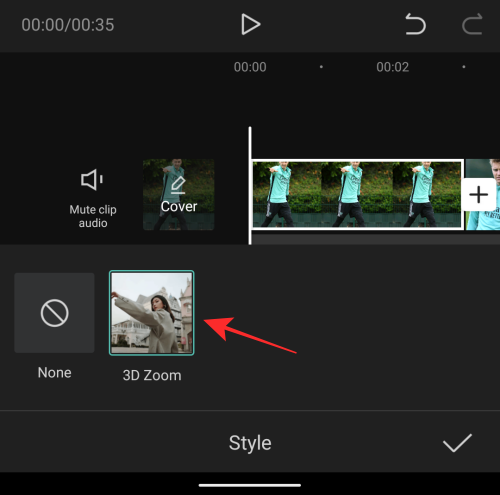
Zdaj lahko nadaljujete in ponovite zgornje korake, da uporabite slog »3D Zoom« na preostalih slikah. Niti vam ni treba ponavljati korakov, saj uporaba istega učinka zahteva samo pomikanje po časovni premici tako, da povlečete v desno in nato tapnete možnost »3D Zoom«.
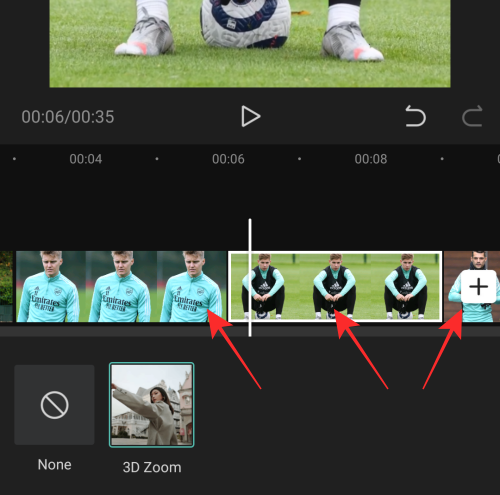
Ko na vseh slikah uporabite možnost '3D Zoom', tapnite kljukico v spodnjem desnem kotu, da uporabite spremembe.

Skrajšajte posnetke
Torej ste uporabili učinek »3D Zoom« za svoje slike na Capcutu. Če ste zadovoljni z rezultati, lahko nadaljujete in shranite svojo stvaritev tako, da v celoti preskočite ta razdelek. Če pa želite, da je vaš videoposnetek bolj živ in ostal v skladu z virusnimi trendi, boste morda želeli skrajšati trajanje posnetka.
Privzeto bo vsaka vaša slika, ki podpira 3D Zoom, trajala skupaj 3 sekunde.
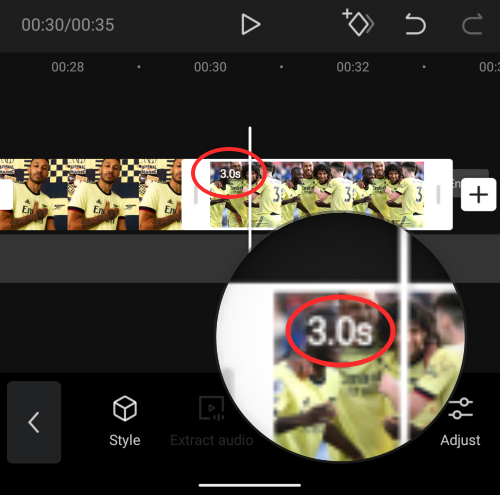
Če ste dodali več slik, kot smo mi, kar je skupaj 11, bo skupno trajanje vašega videoposnetka 3D Zoom 33 sekund, kar je za videoposnetke TikTok na splošno precej dolgo. Pravzaprav bi vaš videoposnetek izgledal estetsko le, če bi predvajanje podaljšali s 3 sekund na delček sekunde.
Čeprav se lahko odločite, da izberete poljubno trajanje za svoje posnetke 3D Zoom, to so nastavitve, ki jih lahko uporabite, če želite slediti trendu 3D fotografij iz TikToka – naj prvi 4 posnetki trajajo 0,5 sekunde in skrajšajte preostale posnetke na 0,3 sekunde.
Opomba : Če ne čutite potrebe po tem, da bi sledili drugim v tem trendu, lahko vse svoje posnetke pustite nastavljene nekje med 0,5–1,0 s, da boste vsaki fotografiji zagotovili boljšo vidljivost.
Zdaj, ko smo razložili, zakaj bi morali skrajšati trajanje posnetka za svoj videoposnetek, vam pomagajmo to narediti na Capcutu.
Ko na vseh slikah uporabite možnost '3D Zoom', izberite kateri koli posnetek na časovni premici, da bo označen. Videli boste, da je privzeto trajanje posnetka 3 sekunde.
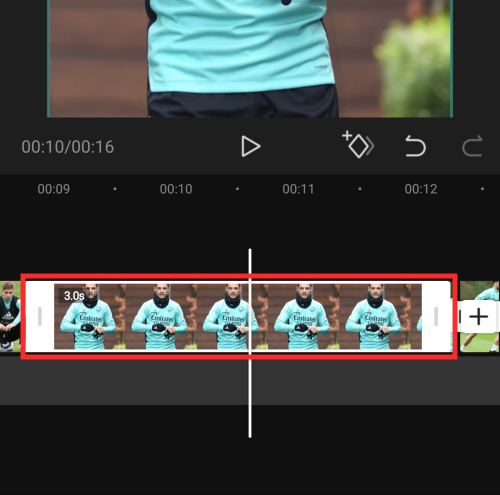
Če želite zmanjšati njegovo dolžino, povlecite končni jeziček proti levi, tako da se njegovo trajanje zmanjša na 0,5 s ali 0,3 s, odvisno od učinka, ki ga želite uporabiti. Dlje kot premaknete končni jeziček posnetka v levo, krajši bo posnetek.
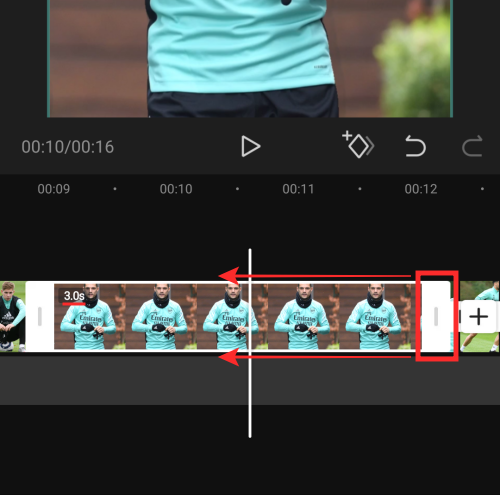
Trajanje posnetka bo kadar koli prikazano blizu njegovega začetnega zavihka.
V našem primeru smo prve štiri posnetke zmanjšali na 0,5 sekunde, preostalih sedem pa na 0,3 sekunde.
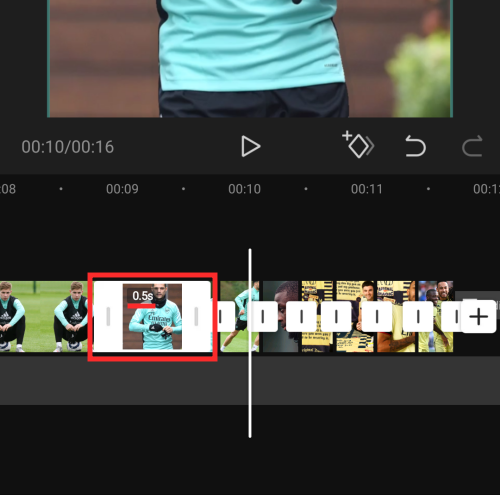
Dodaten namig : na časovni premici videoposnetka lahko priščipnete, da natančno spremenite trajanje posnetka na natančen ulomek. Povečanje časovne premice videoposnetka ne poveča trajanja posnetka, ampak vam preprosto omogoča, da bolje določite začetni in končni zavihek.
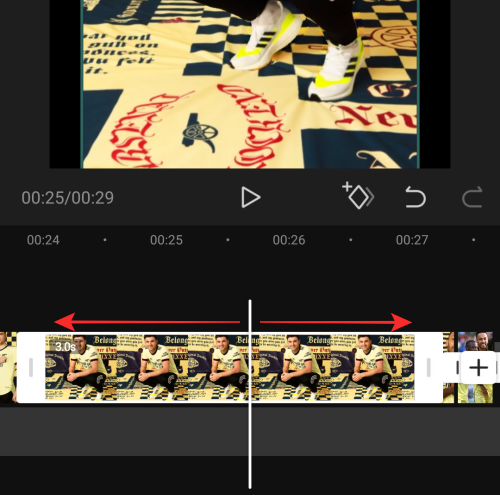
Pod predogledom se lahko dotaknete ikone Predvajaj, da preverite, kako se videoposnetek predvaja in ali je bil učinek pravilno uporabljen.

Ko zmanjšate trajanje vseh posnetkov, bo videti nekako takole. Zdaj ste pripravljeni, da shranite svojo stvaritev.
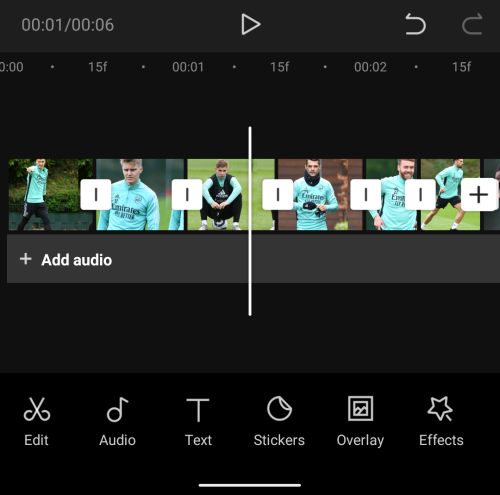
Shranite 3D Zoom
Zdaj, ko ste ustvarili videoposnetek 3D Zoom, lahko izvozite svojo stvaritev tako, da tapnete ikono Izvozi v zgornjem desnem kotu zaslona. Ta ikona bo označena s puščico navzgor na vrhu pomišljaja.

Ko izberete možnost Izvozi, bi morali videti prelivni meni, ki vas poziva, da izberete želeno ločljivost videa in hitrost sličic. Če želite najvišjo kakovost, izberite 1080p kot ločljivost videa in 60 sličic na sekundo kot hitrost sličic. Lahko znižate katero koli od teh nastavitev, da shranite video na želeno nastavitev. »Ocenjena velikost datoteke« na dnu vam bo dala grobo predstavo o tem, kakšna bi lahko bila končna velikost vašega videoposnetka.
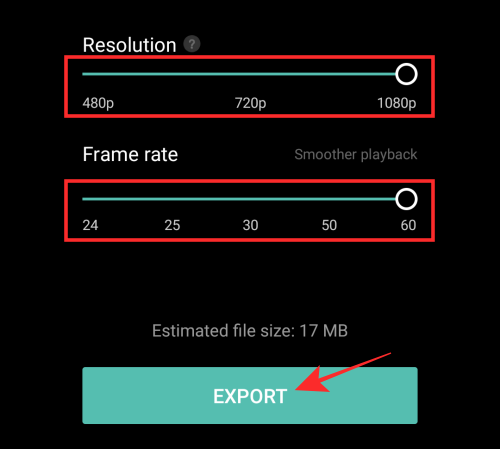
Ko izberete želene nastavitve videa, tapnite gumb »Izvozi« na dnu, da shranite videoposnetek.
Capcut bo zdaj izvozil vaš videoposnetek. Prepričajte se, da ne zaprete aplikacije ali zaklenete zaslona.
Ko je videoposnetek shranjen v knjižnico vašega telefona, bi morali na zaslonu videti sporočilo »Shranjeno v napravo in vaše projekte«. Od tu lahko videoposnetek delite tudi neposredno na TikTok, WhatsApp, Facebook, Instagram in druge aplikacije.
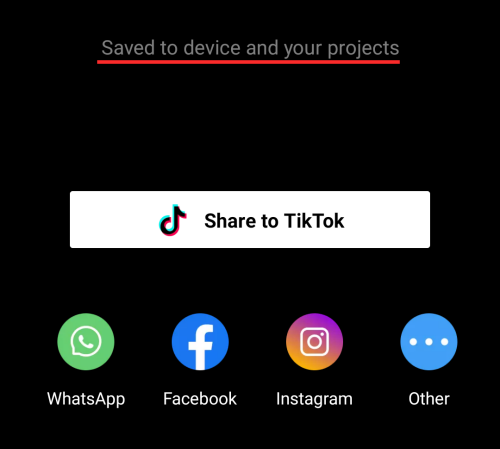
Dodaten namig : Ko izvozite videoposnetek iz Capcuta, bo imel konec, ki prikazuje logotip Capcut na samem koncu vašega posnetka. Uporabite lahko izvirno aplikacijo za urejevalnik fotografij v telefonu, da obrežete videoposnetek, da bo vseboval samo videoposnetek s 3D povečavo, ne pa tudi zunanjega dela. Google Photos ponuja izvirno orodje za urejevalnik, ki vam omogoča enostavno obrezovanje videoposnetka. Preprosto odprite novo ustvarjeni videoposnetek v storitvi Google Foto in tapnite »Uredi« na dnu.

Zdaj premaknite končni kazalec na želeno lokacijo in shranite kopijo obrezanega videoposnetka.
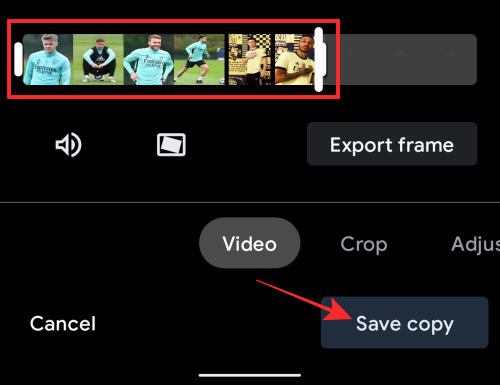
Zdaj bi si lahko ogledali svoj videoposnetek samo s svojim posnetkom minus Capcutov konec. Evo, kako bi moralo izgledati, če naredite vse, kot smo vam naročili.
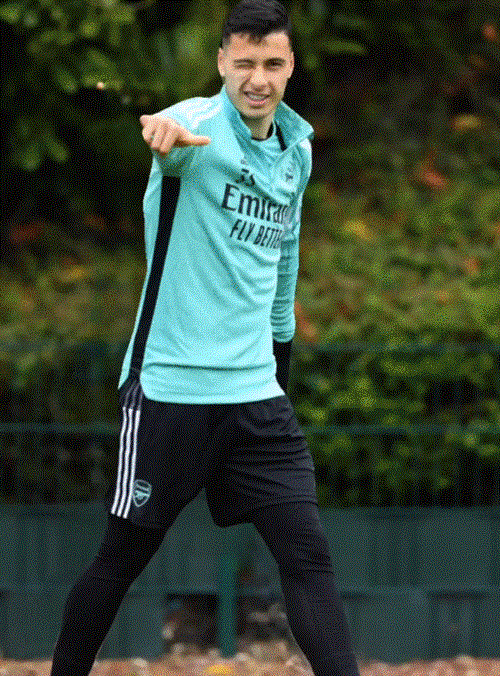
To je vse, kar morate vedeti o slogu 3D Zoom na Capcutu.
POVEZANO
Kako uporabljati učinek povečave v CapCut na iPhoneu
Telefoni iPhone so znani po svojih visokokakovostnih kamerah, ki zajemajo jasne in podrobne posnetke. Učinek povečave CapCut je popolno orodje za izboljšanje vaših videoposnetkov, poudarjanje določene teme ali omogočanje širšega pogleda na vašo okolico.
Obstajata dve različici učinka povečave: navadna in 3D povečava.
Običajni Zoom
Običajni zoom je učinek vseh predmetov, ki se uporablja za izolacijo predmeta od okolice in ga naredi bolj vidnega v okvirju. Najbolje deluje z videoposnetki.
Tukaj je opisano, kako uporabite običajni učinek povečave na vašem iPhoneu.
- Odprite aplikacijo CapCut na vašem iPhoneu.

- Tapnite Nov projekt . To bi moralo odpreti vašo galerijo in vam omogočiti, da izberete videoposnetek, ki ga želite povečati.

- Tapnite gumb Effects na dnu zaslona in izberite Video Effects .

- Dotaknite se učinka zoom objektiva v razdelku Osnovno .

- Uporabite gumb Prilagodi , da prilagodite hitrost in obseg učinka.

- Tapnite kljukico , da uporabite učinek.

- Na tej točki morate izbrati del videoposnetka, ki ga želite povečati. To storite tako, da pridržite in povlecite učinek, pri čemer robovi označujejo začetek in konec učinka.

- Tapnite gumb Izvozi , da shranite video.

3D povečava
Učinek 3D povečave je postal vse bolj priljubljen na platformah družbenih medijev, kot sta Instagram in Snapchat. Deluje tako, da poveča predmet ali osebo in potegne ozadje, da ustvari tridimenzionalno sliko.
Z njim lahko ustvarite osupljive in vizualno zanimive slike. Učinek lahko uporabite za dodajanje globine in razsežnosti sicer ravnim fotografijam.
Evo, kako se tega lotiti.
- Zaženite CapCut na vašem iPhoneu in začnite nov projekt.

- Dodajte fotografije svojemu projektu. Vsak projekt lahko vsebuje do 11 fotografij.

- Izberite sliko, ki jo želite urediti.

- Povlecite spodnjo orodno vrstico, tapnite Slogi in izberite 3D povečava . Na tej točki bo aplikacija samodejno uporabila učinek 3D povečave na izbrani fotografiji.

- Shranite spremembe tako, da tapnete kljukico v spodnjem desnem kotu.

- Ponovite korake od 3 do 5 za vsako fotografijo v vašem novo ustvarjenem projektu.